Fjernkontroll
De nyeste Apple TV-fjernkontrollene har sølvfinish. De eldre fjernkontrollene er svarte. Finn din nedenfor for å finne ut hvordan den fungerer.
Merk: I land og områder der Siri er støttet, aktiverer knappen ![]() på fjernkontrollen Siri.
på fjernkontrollen Siri.
Siri Remote eller Apple TV-fjernkontroll (andre og tredje generasjon) | Beskrivelse av knapper |
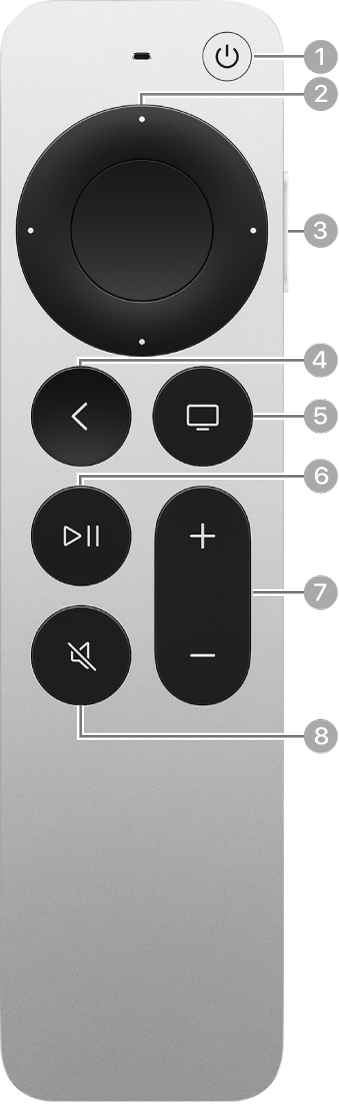 |
|
Siri Remote eller Apple TV-fjernkontroll (første generasjon) | Beskrivelse av knapper |
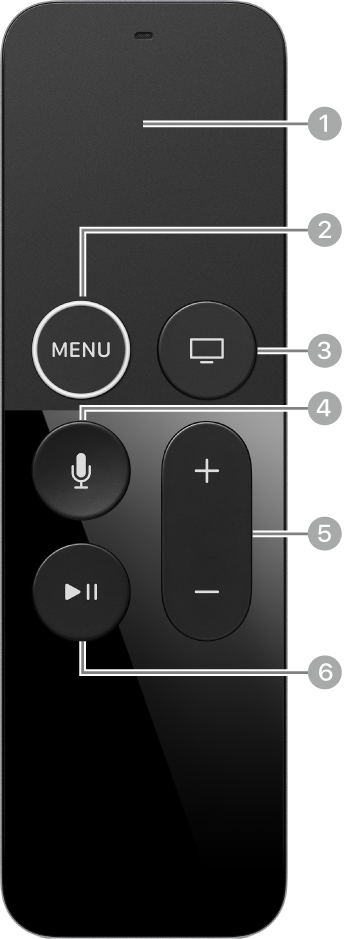 |
|